Win10 Widgets
Widgets for Windows 10
The Evolution of the Desktop
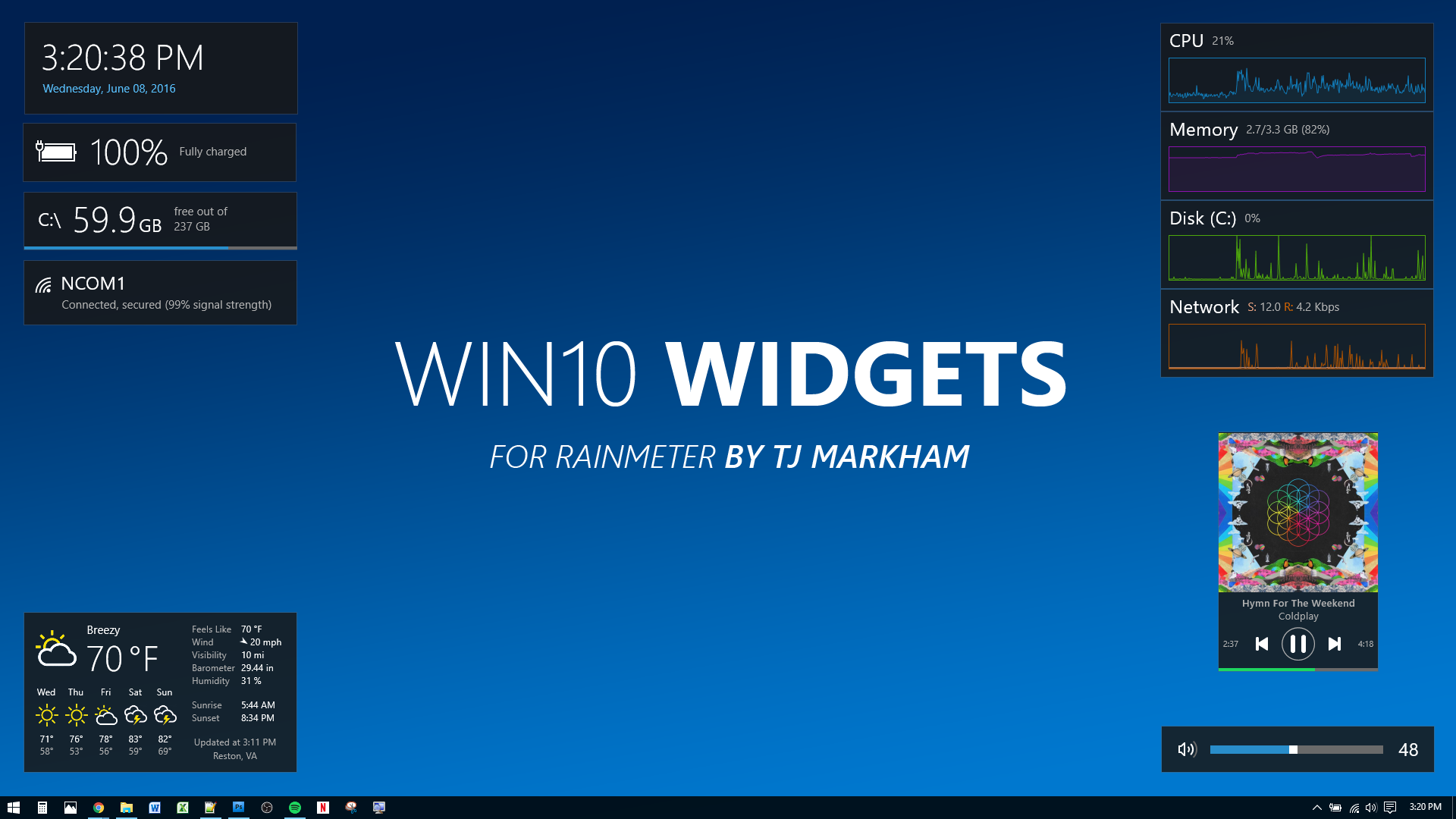
Computers in the future are awesome (we’re looking at you, Iron Man and Minority Report), so why are desktops today so bland?
Win10 Widgets launches your desktop into the future; taking it from a collection of files and folders to a place where you can find all the information you need, when you need it. Weather, WiFi, battery, music, and more; all available at a glance.
What is Rainmeter?
Win10 Widgets runs using an open source program called Rainmeter. Rainmeter is a lightweight application that allows your computer to display customizable widgets like Win10 Widgets. If you already have Rainmeter, you can download the Win10 Widgets .rmskin file here. If you don’t have Rainmeter, you can get Win10 Widgets and Rainmeter bundled in one easy-to-install package here.
Widgets that Adapt to You
Win10 Widgets blends into the background and makes the information you need the focus of your experience.
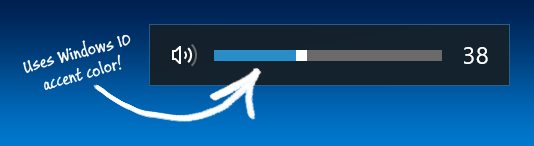
By starting from scratch and engineering each widget with an emphasis on functional simplicity, Win10 Widgets adapts to you instead of the other way around. Win10 Widgets works with any wallpaper, any screen size, and uses your unique Windows 10 accent color to adapt to the personalized experience you’ve already created.
Everything Just Works
Unlike widget suites before it, there are no programming skills required for Win10 Widgets; everything just works. Auto-location for weather, easily selectable hard drives, and a volume slider that behaves just like you’d expect.
Updates
Currently Win10 Widgets doesn’t have an auto-update system in place. However, there are a ton of future updates, programming tutorials, and new widgets planned. What to do? Sign up here to stay up to date!
The Win10 Widgets privacy policy is simple: «No spam. No sharing your email. Ever. Period.»
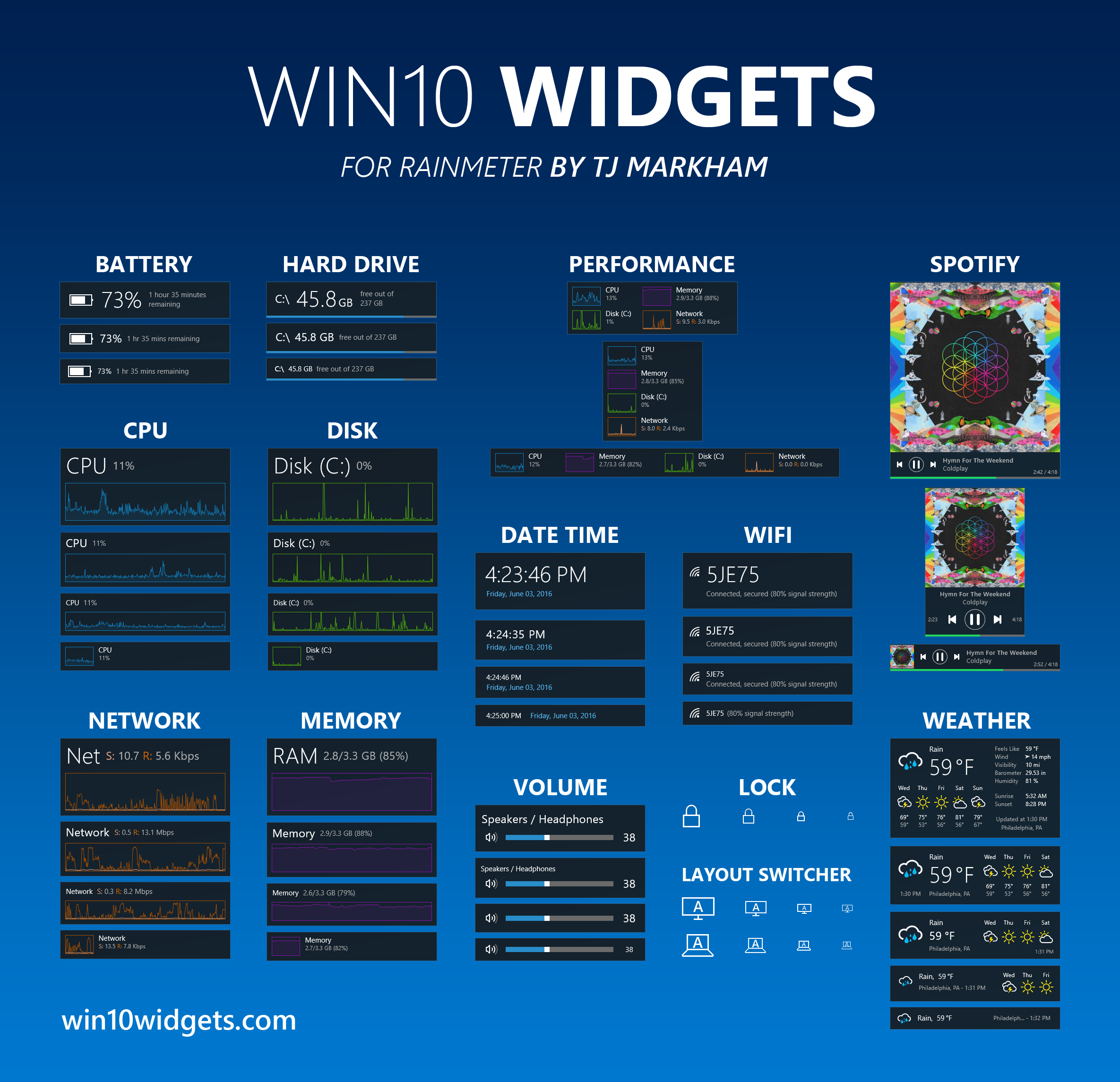
Contact and Support
Having trouble with Win10 Widgets? Check out this YouTube Playlist. Found a bug or want a feature? Check out the Issue Tracker. For everything else, send an email to win10widgets@gmail.com.
Donate
Hi, I’m TJ, the developer of Win10 Widgets. If you enjoy my work and are looking for a way to express your gratitude, I’d appreciate any assistance you’re willing to provide towards helping me pay off my student loans 🙂 You can watch the video, read more, and donate here. If you would rather donate with PayPal, I also have a PayPal donation page here. Thanks!
Win10 Widgets is maintained
by TJ Markham
*The Rainmeter name and logo are property of the Rainmeter development team.
The «Win10 Widgets + Rainmeter» installer is a combination of the open source Rainmeter code (property of the Rainmeter development team), and the open source Win10 Widgets code (property of TJ Markham).
The installer has been independently verified and guaranteed as 100% safe by Softpedia labs, and is meant to make the Win10 Widgets installation process easier for new Rainmeter users. It is not meant to reflect any official endorsement by the Rainmeter development team.
Windows 10 widget rainmeter
Что такое — Rainmeter?
Rainmeter — программа-украшалка для мониторинга ресурсов компьютера. Rainmeter позволяет отображать: график загрузки центрального процессора, количество свободной и занятой памяти компьютера (оперативной, виртуальной и дисковой). Кроме того, программа позволяет наблюдать и сетевую информацию, включая IP-адрес, трафик и даже скорость использования канала отдельно по каждому из направлений. Также следует отметить такую возможность Rainmeter, как загрузка новостных лент и прогноза погоды. Данное программное обеспечение обладает информативным и приятным пользовательским интерфейсом, который с легкостью вписывается в окружение рабочего стола. Отличительной особенностью программы и одним из факторов её широкого распространения является стиль отображения информации, при котором большинство элементов оформлено таким образом, что создается ощущение, будто каждый из них является составной частью Вашего Рабочего стола! Поддержка сторонних шкурок (от других авторов) позволяет украсить рабочее пространство и придать ему функциональности полностью по своему усмотрению.
Нагрузка на процессор, при использовании Rainmeter, минимальна. Из собственного опыта: данная программа установлена у меня на нетбуке. Тормозов не замечаю.
Сообщение отредактировал Мрачный — 27.04.12, 11:50
Системные требования Rainmeter.
Поддерживаются 32 и 64 битные редакции Windows XP/Vista/7
Минимальные системные требования: 128 Ram, 1500Mhz, 20 Mb HDD
Сообщение отредактировал Мрачный — 23.04.12, 13:38
Пути сохранения некоторых файлов.
Скины:
Windows XP: «C:\Documents и Settings\Имя пользователя\Мои документы\RainmeterSkins»
Windows Vista, Win7 и Win8/8.1: «C:\Users\Имя пользователя\Мои документы\Rainmeter\Skins»
Rainmeter.ini и ваши темы:
Windows XP: «C:\Documents и Settings\Имя пользователя\Application Data\Rainmeter»
Windows Vista, Win7 и Win8/8.1: «C:\Users\Имя пользователя\AppData\Roaming\Rainmeter»
Сообщение отредактировал Мрачный — 29.03.14, 21:54
Как заставить работать скины Rainmeter?
- Скопировать папки с нужными скинами туда, где хранятся скины
- Запустите программу или перезапустите, если она уже запущена
- Кликните правой кнопкой мышки по значку Rainmeter в трее и в разделе «Configs» выбирайте ini файлы нужных вам гаджетов
Как настроить прогноз погоды в своём городе?
Идём на http://www.weather.com
В строке поиска пишем нужный город (к примеру, мой город Прилуки). Далее из адресной строки копируем этот код UPXX0805.
Нажимаем Редактировать скин или открываем *.ini файлик отвечающий за погоду, вставляем этот урл
URL=http://xml.weather.com/weather/local/UPXX0805?cc=*&unit=m&dayf=6
Сообщение отредактировал Мрачный — 29.03.14, 21:56
Где скачать последнюю версию Rainmeter?
Подозреваю, что на официальной страничке разработчика. Или прикинуться Холмсом и поискать
Где скачать скины?
Сообщение отредактировал KOT-BE3DEXOD — 08.10.16, 13:23
Программа может нарушить работу системы?
Нет, этого не произойдет. Она работает по принципу Windows Sidebar гаджетов. Поэтому программа не вносит никаких изменений в вашу операционную систему, отключается кликом по значку в трее и нажатием кнопки Exit, полностью деинсталируется не оставляя никаких следов.
Как добавить новый скин в программу?
Новые версии скинов идут с расширением .rmskin в одном файле. Вы просто запускаете файл темы из любой папки и она устанавливается автоматически.
В более старых версиях тема сложена в архив. Такой архив распаковывать надо в:
C:\Users\»имя_пользователя»\Documents\Rainmeter\Skins (для Windows 7)
Сообщение отредактировал Мрачный — 23.04.12, 17:05
Файл.ini Rainmeter — это обычный текстовый файл. Его можно редактировать в любом
текстовом редакторе, наиболее распространенной является Блокнот, который поставляется с Windows.
Текстовые процессоры, такие как Microsoft Word или WordPad или другие ВИЗУАЛЬНЫЕ редакторы не рекомендуются
для редактирования INI-файлов, это может вызвать проблемы путем внедрения кодов форматирования, вы их можете даже не видеть.
Основные параметры Meter
Х = позиция по горизонтали внутри окна.Координаты можно «скопировать» из предыдущего meter,нужно добавить после цифры букву»r»(например, X = 5r).
В этом случае значение будет считаться правее на 5 пикс. предыдущего значения от левого края.Значение с большой «R» считывается с правого края.
Y = по вертикали.(Значения «r» и «R» те же что с «х»,только по вертикали.r-от верхнего края,R-от нижнего).
H = Высота (иконки,линии,бара,строки,фона и т.д.)
W = Ширина (иконки,линии,бара,строки,фона и т.д.)
UpdateDivider = Это значение изменяет частоту обновления индикатора.Глобальные обновления значение (в секции [Rainmeter]) умножается на этот номер,
чтобы определить частоту обновления для meter. Например если обновление установлено значение 1000 и UpdateDivider-30,
счетчик обновляется каждые 30 секунд. Значение по умолчанию равно 1.
SolidColor = Цвет фона .Значение указывается в формате RGB(А): красный, зеленый, голубой и необязательное значение альфа(прозрачность)
SolidColor2 = Дополнительный цвет фона для создания градиента. Формат тот же SolidColor.
GradientAngle = Угол градиента цвета фона. Угол определяется в градусах.
AntiAlias = Сглаживание 1-сглаживание,0-нет сглаживания.
FontFace = Название шрифта(только установленные в Windows).
BarColor = Цвет бара. Цвета даны так же, как и в случае с SolidColor: RGB(A).
BarImage = Изображение, которое используется позади бара. Это может использоваться вместо BarColor.
ImageRotate = Поворачивает изображение на определенное количество градусов.Отрицательные числа- повернуть против часовой стрелки.
BarOrientation = Ориентация панели. Допустимыми являются значения горизонтально или вертикально.
PrimaryColor = Первичный цвет гистограммы.
SecondaryColor = Цвет для вторичной гистограммы.
Flip = Если установлено 1 ,метр перевернется зеркально вверх дном.
ImageName = Имя отображаемого изображения.
ImageRotate = Поворачивает изображение на определенное количество градусов. Отрицательные числа повернуть против часовой стрелки.
LineColor = Цвет линии
LineWidth = ширина линии в пикс.
FontColor = Цвет текста
Prefix = Строка, которая отображается перед значением.
Postfix = Строка, которая отображается после значения.
FontSize = Размер шрифта
StringAlign = Выравнивание строки.Допустимые значения: слева,в центре и справа(LEFT, CENTER and RIGHT).
StringEffect = Эффект строки. Допустимые значения: нет, тень и границы(NONE, SHADOW and BORDER).
FontEffectColor = Цвет StringEffect
Percentual = Если установлено 1, значение отображается в процентах.
NumOfDecimals = Количество десятичных знаков, используемых в отображаемое значение.
Text = Текст, который отобразится в скине.
ClipString = Размер строки.Ширина и высота должны быть указаны.
Angle = Угол наклона текста. Значение дается в радианах. Обратите внимание, что размер и положение текста по-прежнему рассчитывается
как будто горизонтальный текст.
Действия мыши:
LeftMouseDownAction = Команда будет выполнена при нажатии Л.К.М.(левая кнопка мыши). ИСКЛЮЧАЕТ ПЕРЕТАСКИВАНИЕ СКИНА.
RightMouseDownAction = Команда будет выполнена при нажатии П.К.М.(правая кнопка мыши).
MiddleMouseDownAction = Команда будет выполнена при нажатии С.К.М.(средняя кнопка мыши).
LeftMouseUpAction = При отпускании Л.К.М.
RightMouseUpAction = При отпускании П.К.М. ОТКЛЮЧАЕТ КОНТЕКСТНОЕ МЕНЮ
MiddleMouseUpAction = При отпускании С.К.М.
LeftMouseDoubleClickAction = При двойном клике Л.К.М. (если это действие отсутствует,будет выполнена команда LeftMouseDownAction )
RightMouseDoubleClickAction = При двойном клике П.К.М. ОТКЛЮЧАЕТ КОНТЕКСТНОЕ МЕНЮ
MiddleMouseDoubleClickAction = При двойном клике С.К.М.
MouseOverAction = Команда будет выполнена когда указатель мыши выходит за пределы скина.
MouseActionCursor = Если установлено значение 1 (который используется по умолчанию), Rainmeter изменит курсор на указатель.
Например при наведении курсора на иконку.
Сообщение отредактировал Мрачный — 27.04.12, 11:20
Как сделать панель быстрого запуска Dock?
Для начала сделаем простой док на три иконки.
Создаем папку на раб.столе и называем её «Док» (или по другому), затем копируем в эту папку иконки будущих кнопок (в формате .PNG) и в этой же папке
создаем текстовый файл. После чего открываем его, и нажимаем Ctrl+S (Cохранить как).
В «Имя файла» вписываем Док.ini , в «Тип файла» — выбираем «Все файлы(*.*)», и жмём Сохранить.
Теперь у нас есть все для создания скина — а именно: файл с расширением .ini , иконки и папка где всё это сложено.
Остальсь всего лишь написать код. Открываем ini файл, в начале пишем заголовок
Сообщение отредактировал Мрачный — 05.04.14, 15:55
RSS канал на русском языке
Открываем редактирование скина, находим такие строчки
Сообщение отредактировал Мрачный — 27.04.12, 12:09
Редактировал скин, но ничего не меняется.
После редактирования скина, при закрытии текстового редактора, выскочит окно. Нажмите сохранить , потом кликните правой кнопкой по скину который редактировали, и нажмите
Refresh skin(Обновить скин)
Сообщение отредактировал Мрачный — 27.04.12, 11:33
Как поменять шрифт в скине?
Находим строку FontFace= . и меняем шрифт на свой.
Как сохранить тему с расширением .rmskin и как её установить?
- Сохраняем свою тему в менеджере тем RainThemes .
- Создаём папку для будущей темы (расположение — по желанию).
- В этой папке должны быть следующие элементы:
- папка Addons
- папка Fonts
- папка Plugins
- папка Skins
- папка Themes
- файл Rainstaller.bmp
- и файл Rainstaller.cfg
Если в темах используются дополнительные шрифты, плагины, аддоны, которых нет в стандартном наборе, их следует поместить в соответствующие папки.
В папку Skins копируем все скины из C:\Users\YourName\My Documents\Rainmeter\Skins
В папку Themes копируем ранее сохраненную тему из C:\Users\YourName\Appdata\Roaming\Rainmeter
Из папки C:\Users\YourName\AppData\Roaming\Rainmeter копируем файл Rainmeter.ini в корень папки для нашей будущей темы. Здесь же должны находиться файлы Rainstaller.bmp и Rainstaller.cfg
Теперь нам нужно отредактировать файл Rainstaller.cfg
Открываем его в текстовом редакторе и редактируем:
[Rainstaller]
Name=JSMeterII
Author=Jeffrey Morley
Version=2.0
Skins=1
Themes=1
Addons=1
Plugins=-1
Fonts=-1
UpdateINIPath=
Up dateINI=
Т. е. получается, 1 — скин, 1 — тема, 1 — аддон, плагины и шрифты не используются (-1)
ну и имя темы, имя автора, версия Rainmeter’a
Сообщение отредактировал Мрачный — 15.08.13, 19:19
Как настроить uTorrent?
Открыть uTorrent. Зайти в Настройки, меню Web-интерфейс, установить галку на Использовать Web-интерфейс и Альтернативный порт.
Вписать имя пользователя и пароль. Альтернативный порт 8080.
Меню Дополнительно. Выключить webui.token_auth
| |
Открыть RainBrowser. В Меню Browse выбрать скин (использовался Gnometer).Загрузить файл Settings.ini
| |
В открывшемся меню выбрать uTorrent.
Ввести имя пользователя и пароль как при настройке uTorrent. Сохранить.
Применить.
В RainBrowser загрузить скин для uTorrent
| |
Пользоваться
Сообщение отредактировал Мрачный — 27.04.12, 13:15
Не настраивается погода. Всё делал по инструкции.
Сайт AccuWeather прекратил поддержку Rainmeter. Скачайте скин новее.
Примеры рабочих столов с Rainmeter (скрины)












